
إذا كنت مستخدم آيفون ترغب في الحفاظ على خصوصيتك، فمن المحتمل أنك لست سعيدًا جدًا بحقيقة أن أبل احتفظت بالقدرة على فك تشفير معظم ما هو موجود في نسخة iCloud الاحتياطية بناءً على طلب الكيانات الحكومية، مثل FBI.
في هذه الحالة، قد ترغب في الانتباه إلى القول المأثور القائل إن أفضل الطرق أحيانًا هي الطرق القديمة. في حين أنه من الأنسب استخدام iCloud لإجراء نسخ احتياطي لهاتفك، يمكنك نسخ آيفون احتياطيًا على جهاز كمبيوتر ماك أو ويندوز والاحتفاظ بالتحكم الكامل في النسخ الاحتياطية لبياناتك.
- قم بتوصيل آيفونك بجهاز الكمبيوتر الخاص بك باستخدام كابل الشحن.
- قم بتشغيل iTunes إذا كنت تستخدم ويندوز أو ماك مع macOS 10.14 أو أقدم؛ استخدم Finder على جهاز ماك الذي يعمل بنظام macOS 10.15 Catalina أو أحدث.
إذا كنت تستخدم Finder، فافتح نافذة Finder (إما بالنقر على أيقونة Finder في درج التطبيقات بالأسفل أو تحديد ملف (File) » نافذة جديدة (New Finder Window) في شريط قائمة Finder العلوي، وابحث عن آيفونك في القائمة باليسار ضمن المواقع (Locations).
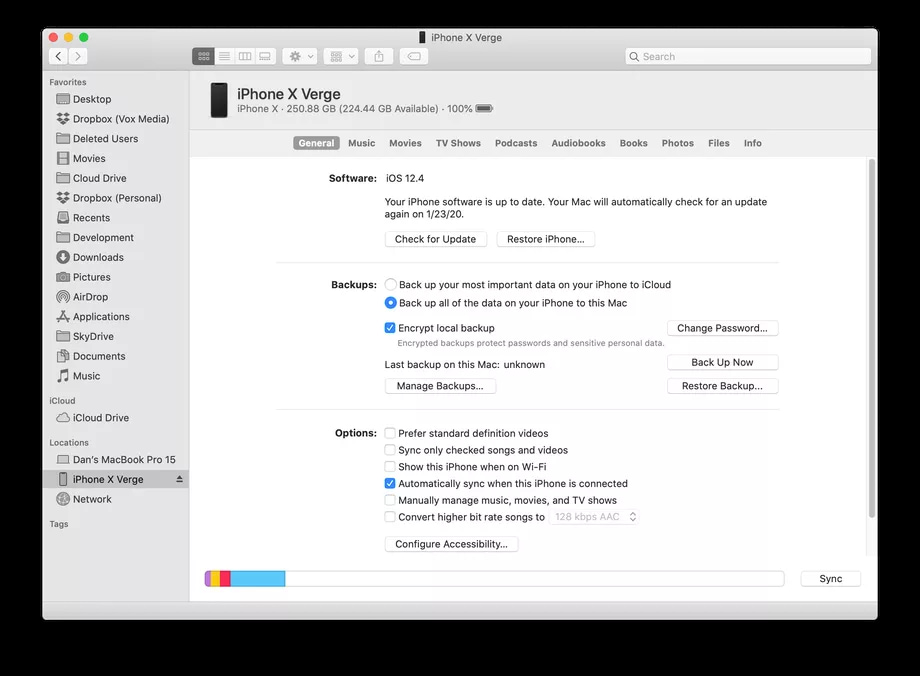
- في iTunes، سترى أيقونة آيفون صغيرة في الزاوية اليسرى العليا؛ حددها. (إذا لم تراها، فقد تحتاج إلى ترخيص نظامك. انتقل إلى قائمة iTunes العلوية وحدد الحساب (Account) » التفويضات (Authorizations) » تفويض هذا الكمبيوتر…(Authorize This Computer) واتبع التعليمات.
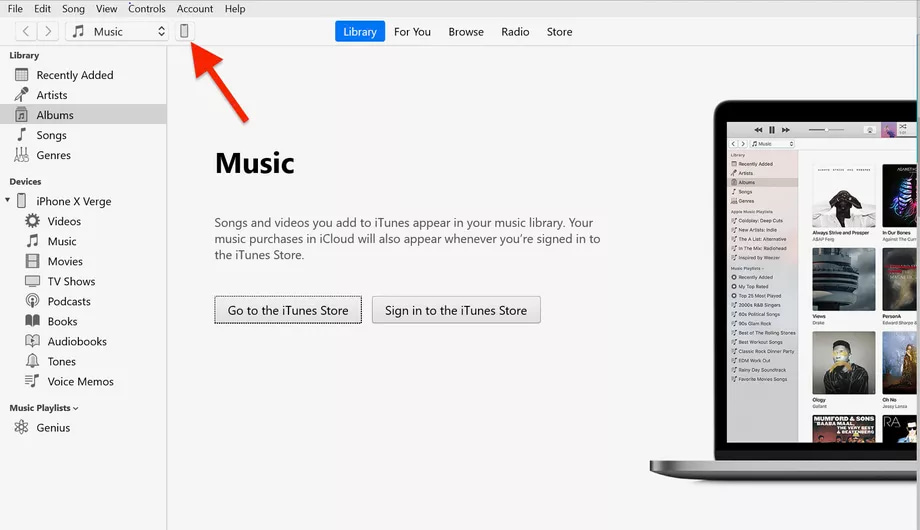
- بعد ذلك، تكون عملية iTunes أو Finder متشابهة إلى حد كبير، على الرغم من اختلاف مظهر الصفحات واللغة قليلاً. ابحث عن الفئة المسماة النسخ الاحتياطية (Backups). ثم حدد هذا الكمبيوتر (This computer) في iTunes أو قم بعمل نسخة احتياطية من جميع البيانات الموجودة على جهاز iPhone الخاص بك إلى جهاز Mac الخاص بك (Back up all of the data on your iPhone to your Mac) في Finder.
- سترغب في تشفير نسختك الاحتياطية لزيادة الأمان. حدد تشفير نسخة احتياطية للآيفون (Ecrypt iPhone backup) في iTunes أو تشفير نسخة محلية (Encrypt local back) في Finder وأدخل كلمة مرور. لا تفقد كلمة المرور هذه حتى لا تفقد إمكانية الوصول إلى بياناتك.
- بمجرد تعيين التشفير، من المحتمل أن يبدأ النسخ الاحتياطي تلقائيًا. بخلاف ذلك، انقر فوق نسخ احتياطي الآن (Back Up Now).
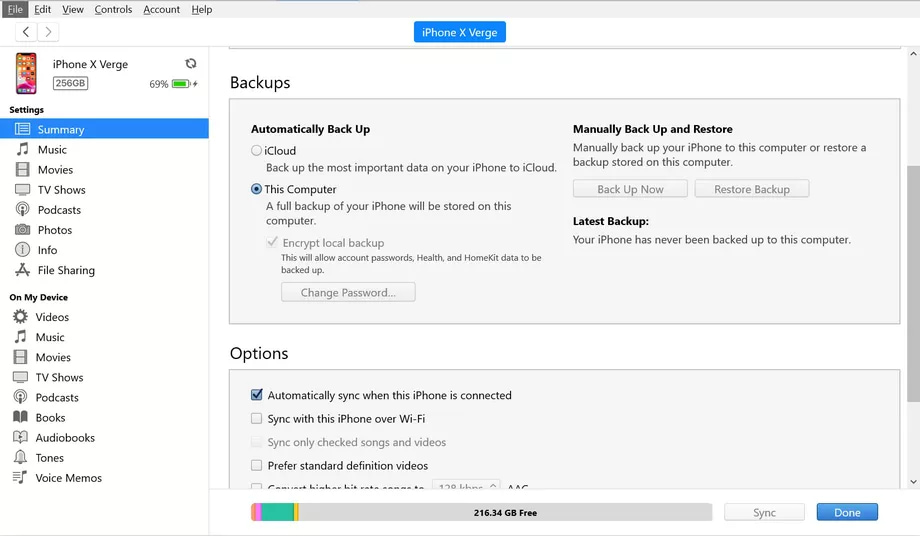
إذا كنت بحاجة إلى استعادة النسخة الاحتياطية، فما عليك سوى الانتقال إلى نفس الصفحة والنقر فوق استعادة النسخة الاحتياطية …(Restore Backup…).
لاحظ أنه يمكنك إما نسخ آيفون احتياطيًا يدويًا، أو يمكنك أيضًا الاحتفاظ بنسخة احتياطية تلقائيًا في كل مرة تقوم فيها بتوصيله بجهاز الكمبيوتر الخاص بك. ابحث عن خيارات (Options) أسفل قسم النسخ الاحتياطية (Backups) مباشرةً، وحدد المزامنة تلقائيًا عند توصيل جهاز آيفون هذا (Automatically sync when this iPhone is connected).
بمجرد إعداد نسختك الاحتياطية على جهاز الكمبيوتر، ربما ترغب في حذف أي نسخ احتياطية قمت بعملها على iCloud.
اخترنا لك أيضًا:
- كيف تحذف حسابك على فيسبوك نهائياً؟
- كيف تغير اسمك على فيس بوك
- تحويل رصيد اورانج مصر (موبينيل سابقًا) بسهولة
- طريقة تفعيل الوضع الليلي في كروم أندرويد
للقيام بذلك على جهاز الماك الخاص بك:
- انقر فوق أيقونة أبل في الزاوية العلوية من نظامك
- حدد تفضيلات النظام System Preferences » ثم iCloud
- اضغط على زر إدارة (Manage) في الزاوية اليمنى السفلية من النافذة
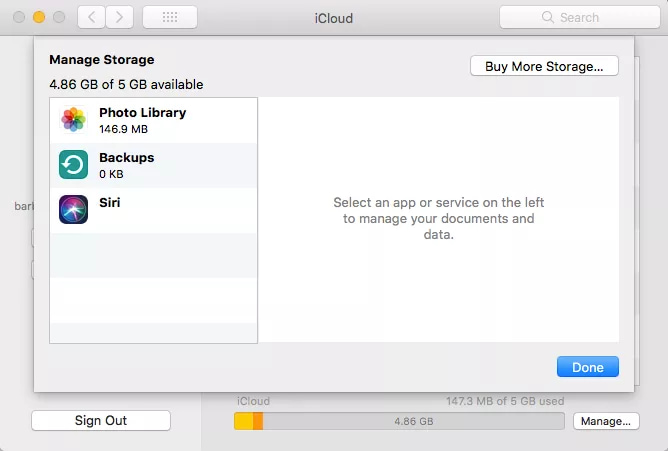
حدد نسخة احتياطية لحذفها، ثم اختر “حذف”. سيُطلب منك تحديد “حذف” مرة أخرى؛ سيؤدي هذا إلى حذف جميع النسخ الاحتياطية الخاصة بك من iCloud وإيقاف أي نسخ احتياطية أخرى.
لفعل هذا على الآيفون:
- اذهب إلى الإعدادات (Settings) ثم اضغط على اسمك
- اختر iCloud » ثم إدارة التخزين (Manage Storage) » ثم النسخ الاحتياطية (Backups).
- اضغط على أي نسخة احتياطية ثم حذف النسخة الاحتياطية (Delete Backup).
- اضغط على إغلاق وحذف (Turn Off & Delete).
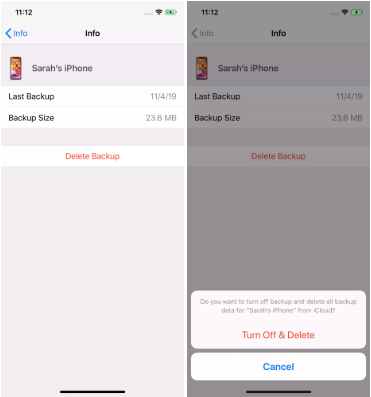
شيء آخر: يمكن أن يصبح التعامل مع iMessage دون حفظ بياناتك على iCloud معقدًا بعض الشيء، ويرجع ذلك جزئيًا إلى أن iMessage يستخدم تشفيرًا من طرف إلى طرف (مما يعني أنه يحتاج إلى مفتاح في أي من الطرفين) وجزئيًا لأن iMessage يمكنه أيضًا استخدام الرسائل لـ iCloud، الميزة التي تسمح بمزامنة iMessage بين أجهزة ماك أو iOS متعددة بنفس الحساب. استشرنا شركة أبل، وهذه هي الطريقة التي تعمل بها:
- إذا قمت بتشغيل iCloud Backup، فستتضمن النسخة الاحتياطية نسخة من المفتاح الذي يحمي رسائلك. هذا هو الإعداد الأكثر ملاءمة. لكن في هذه المقالة، نفترض أنك تريد إيقاف تشغيل النسخ الاحتياطي على iCloud.
- إذا تم إيقاف النسخ الاحتياطي على iCloud ولكن تم تشغيل الرسائل لـ iCloud (وهو ما يمكنك القيام به على آيفونك بالانتقال إلى الإعدادات والنقر على اسمك واختيار iCloud » ثم iMessage)، فستتم مشاركة رسائلك بين جميع الأجهزة، ولكن سيظل مفتاح التشفير محليًا بالنسبة لتلك الأجهزة. وفقًا لشركة أبل، لن يتم حفظ مفتاح التشفير هذا في خوادم الشركة.
- إذا تم إيقاف تشغيل كل من iCloud Backup و Messages for iCloud فستكون خيارات النسخ الاحتياطي الوحيدة لديك محلية.















